Filmakulering
16. september 2019
ID 84522
En tilleggsfunksjon som hjelper til å sikre personlige data ved å beskytte slettet informasjon mot uautorisert gjenoppretting av hackere.
Kaspersky Total Security kommer med et verktøy for permanent sletting av data som gjør det umulig å gjenopprette data ved hjelp av standard gjenopprettingsverktøy.
Kaspersky Total Security gjør det mulig å slette data uten at de kan gjenopprettes fra følgende data medier:
- Lokale stasjoner og nettverksstasjoner. Sletting er mulig hvis brukeren har rettighetene som kreves for lagring og sletting av informasjon.
- Flyttbare stasjoner eller andre enheter som kan gjenkjennes som flyttbare stasjoner (f.eks. disketter, minnekort, USB-enheter eller mobiltelefoner). Data kan slettes fra et minnekort hvis den mekaniske beskyttelsen mot overskriving er deaktivert.
Du kan kun slette data som du har tilgang til via din personlige konto. Før du sletter data må du kontrollere at de ikke brukes av åpne programmer.
Slik sletter du data permanent:
- Åpne hovedvinduet.
- Klikk på knappen Flere verktøy nederst i hovedvinduet for å åpne vinduet Verktøy.
- Gå til delen Databeskyttelse.
- Klikk på lenken Filmakulering til høyre for å åpne vinduet Filmakulering (se figuren nedenfor).
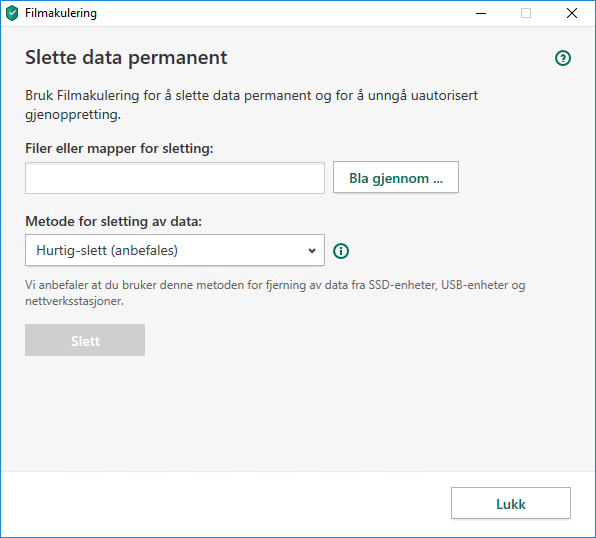
Vinduet Filmakulering
- Klikk på Bla gjennom, og velg mappen eller filen som skal slettes permanent, i vinduet Velg mappe.
Sletting av systemfiler og -mapper kan føre til problemer i operativsystemet.
- Fra rullegardinlisten Metode for sletting av data velger du dataslettingsalgoritmen du ønsker.
Når du skal slette data fra SSD- og USB-enheter, samt fra nettverksstasjoner, anbefaler vi at du bruker metoden Hurtigsletting eller GOST R 50739-95, Russland. Andre slettingsmetoder kan skade SSD- eller USB-enheten, eller nettverksstasjonen.
- Klikk på Fjern.
- Klikk på Fjern i bekreftelsesvinduet som åpnes. Hvis noen filer ikke slettes kan du prøve å slette dem igjen ved å trykke på knappen Prøv på nytt i vinduet som åpnes. Hvis du vil velge en annen mappe for sletting, klikker du på Fullført.